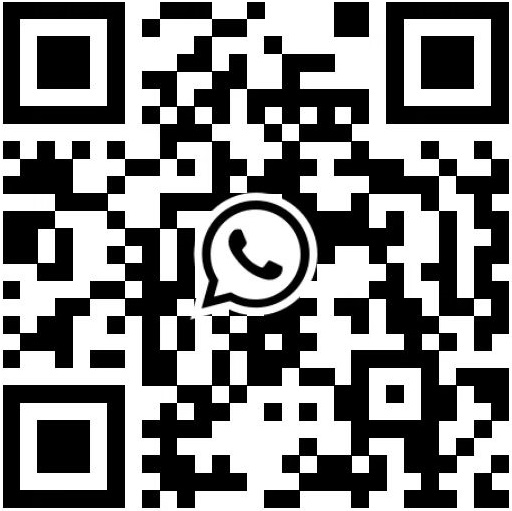GESE ਟੈਸਟਿੰਗ ਸੌਫਟਵੇਅਰ ਦੀ ਵਰਤੋਂ ਕਰਦੇ ਹੋਏ ਲੇਜ਼ਰ ਡਿਸਟੈਂਸ ਸੈਂਸਰ ਦੀ ਜਾਂਚ ਕਿਵੇਂ ਕਰੀਏ?
ਪਿਛਲੇ ਲੇਖ ਵਿੱਚ, ਅਸੀਂ ਤੁਹਾਨੂੰ ਦਿਖਾਇਆ ਹੈ ਕਿ ਲੇਜ਼ਰ ਦੂਰੀ ਸੈਂਸਰਾਂ ਦੀ ਜਾਂਚ ਕਰਨ ਲਈ ਸਾਡੇ ਆਪਣੇ ਟੈਸਟਿੰਗ ਸੌਫਟਵੇਅਰ ਦੀ ਵਰਤੋਂ ਕਿਵੇਂ ਕਰਨੀ ਹੈ।ਹਾਲਾਂਕਿ, ਸਾਡੇ ਕੁਝ ਗਾਹਕ ਲੇਜ਼ਰ ਸੈਂਸਰਾਂ ਦੀ ਜਾਂਚ ਲਈ ਹੋਰ ਵਿਕਲਪਾਂ ਬਾਰੇ ਉਤਸੁਕ ਹਨ।ਚੰਗੀ ਖ਼ਬਰ ਇਹ ਹੈ ਕਿ ਅਸਲ ਵਿੱਚ ਹੋਰ ਸਾਫਟਵੇਅਰ ਪ੍ਰੋਗਰਾਮ ਹਨ ਜੋ ਇਸ ਕੰਮ ਵਿੱਚ ਮਦਦ ਕਰ ਸਕਦੇ ਹਨ।
ਅਜਿਹਾ ਹੀ ਇੱਕ ਪ੍ਰੋਗਰਾਮ GESE ਟੈਸਟਿੰਗ ਸੌਫਟਵੇਅਰ ਹੈ।GESE ਦੀ ਵਰਤੋਂ ਸ਼ੁਰੂ ਕਰਨ ਲਈ, ਬਸ ਉਹਨਾਂ ਦੀ ਅਧਿਕਾਰਤ ਵੈੱਬਸਾਈਟ 'ਤੇ ਜਾਓ ਅਤੇ ਉੱਥੋਂ ਸੌਫਟਵੇਅਰ ਡਾਊਨਲੋਡ ਕਰੋ।
ਤੁਸੀਂ ਇਸ ਲਿੰਕ ਦੀ ਪਾਲਣਾ ਕਰਕੇ ਅਜਿਹਾ ਕਰ ਸਕਦੇ ਹੋ:http://www.geshe.com/en/support/download
ਇੱਕ ਵਾਰ ਜਦੋਂ ਤੁਸੀਂ ਉਪਰੋਕਤ ਲਿੰਕ 'ਤੇ ਕਲਿੱਕ ਕਰਦੇ ਹੋ, ਤਾਂ ਤੁਹਾਨੂੰ ਸਿੱਧੇ ਡਾਉਨਲੋਡ ਪੰਨੇ 'ਤੇ ਲਿਜਾਇਆ ਜਾਵੇਗਾ ਜਿੱਥੇ ਤੁਸੀਂ ਆਸਾਨੀ ਨਾਲ ਆਪਣੇ ਕੰਪਿਊਟਰ 'ਤੇ GESE ਤੱਕ ਪਹੁੰਚ ਅਤੇ ਸਥਾਪਿਤ ਕਰ ਸਕਦੇ ਹੋ।ਇਸ ਸ਼ਕਤੀਸ਼ਾਲੀ ਟੂਲ ਨਾਲ, ਲੇਜ਼ਰ ਰੇਂਜਫਾਈਂਡਰ ਸੈਂਸਰਾਂ ਦੀ ਜਾਂਚ ਸਧਾਰਨ ਅਤੇ ਕੁਸ਼ਲ ਬਣ ਜਾਂਦੀ ਹੈ।
ਇੰਸਟਾਲੇਸ਼ਨ ਤੋਂ ਬਾਅਦ, ਇਸਨੂੰ ਖੋਲ੍ਹਣ ਲਈ ਆਈਕਨ 'ਤੇ ਡਬਲ ਕਲਿੱਕ ਕਰੋ, ਤੁਸੀਂ ਹੇਠਾਂ ਇਸ ਤਰ੍ਹਾਂ ਟੈਸਟ ਕਮਾਂਡ ਵੇਖੋਗੇ।
ਇਸ ਨੂੰ ਖੋਲ੍ਹਣ ਲਈ ਟੈਸਟ ਸੌਫਟਵੇਅਰ 'ਤੇ ਡਬਲ ਕਲਿੱਕ ਕਰੋ, ਫਿਰ ਸਹੀ ਪੋਰਟ ਅਤੇ ਬੌਡ ਰੇਟ ਦੀ ਚੋਣ ਕਰੋ।
ਇੱਕ ਵਾਰ ਜਦੋਂ ਤੁਸੀਂ ਪੋਰਟ ਖੋਲ੍ਹ ਲੈਂਦੇ ਹੋ, ਤਾਂ ਕਮਾਂਡਾਂ ਦੀ ਇਸ ਸੂਚੀ ਨੂੰ ਵੇਖੋ:
ਇੱਕ ਸਿੰਗਲ ਆਟੋ-ਟੈਸਟ ਲਈ "1 ਸ਼ਾਟ ਆਟੋ",
ਲਗਾਤਾਰ ਟੈਸਟਿੰਗ ਲਈ “Cntinus Auto”,
ਲਗਾਤਾਰ ਟੈਸਟਿੰਗ ਤੋਂ ਬਾਹਰ ਨਿਕਲਣ ਲਈ “Cntinus Exit”।
ਕਿਰਪਾ ਕਰਕੇ ਧਿਆਨ ਦਿਓ ਕਿ ਸੌਫਟਵੇਅਰ ASCII ਕੋਡ ਪ੍ਰਦਰਸ਼ਿਤ ਕਰਦਾ ਹੈ ਜਿਸ ਨੂੰ ਆਸਾਨੀ ਨਾਲ ਡੇਟਾ ਵਿੱਚ ਬਦਲਿਆ ਜਾ ਸਕਦਾ ਹੈ।ਜੇਕਰ ਤੁਹਾਡੇ ਕੋਲ ਟੈਸਟਿੰਗ ਬਾਰੇ ਕੋਈ ਹੋਰ ਸਵਾਲ ਹਨ, ਤਾਂ ਕਿਰਪਾ ਕਰਕੇ ਸਾਨੂੰ ਇੱਕ ਸੁਨੇਹਾ ਛੱਡੋ ਅਤੇ ਅਸੀਂ ਤੁਰੰਤ ਜਵਾਬ ਦੇਵਾਂਗੇ।
Email: sales@skeadeda.com
ਸਕਾਈਪ: ਲਾਈਵ:.cid.db78ce6a176e1075
Whatsapp: +86-18161252675
ਪੋਸਟ ਟਾਈਮ: ਮਈ-10-2023